Как удалить Digital TV Tuner device registration application и что это за программа
При проверке быстродействия компьютера с использованием программ, способных определить количество потребляемых ресурсов тем или иным процессом, можно встретить процесс Digital TV Tuner device registration application, который по данным этих самых программ создает очень большую нагрузку на систему.
Разберемся, что это за программа Digital TV Tuner device registration application и как удалить ее. И можно ли ее вообще удалять или отключать.
Digital TV Tuner device registration application – что это за программа
Digital TV Tuner device registration application – это системный компонент операционной системы Windows, который является частью Windows Media Center. Данное приложение, исходя из названия, отвечает за регистрацию цифрового ТВ-тюнера. Присутствует во всех версиях ОС, начиная с версии XP, вплоть до Windows 10.
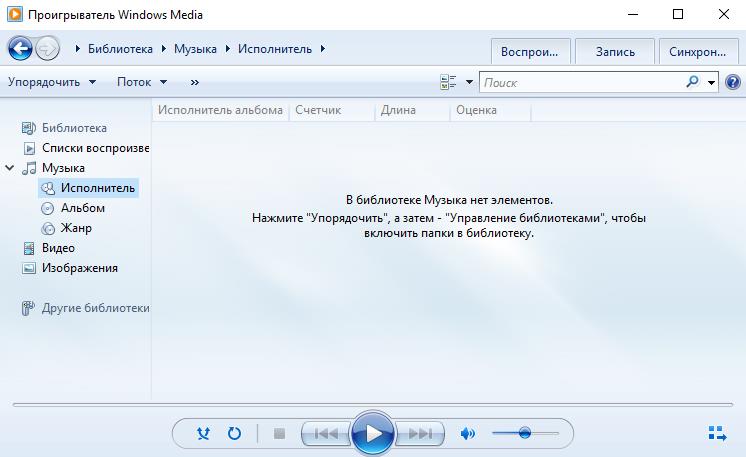
USB TV Tuner to watch free TV on your computer
Можно ли удалить Digital TV Tuner device registration application
Можно ли удалить Digital TV Tuner device registration application без последствий для работы компьютера? Удалить можно, глобальных последствий для корректной работы операционной системы не будет, но данный процесс можно убрать только вместе с отключением Windows Media Player. Потеря не велика, ведь объективно – данный медиапроигрыватель не самый хороший. Есть множество других плееров, превосходящих его по качеству. Например, VLC.
Но нужно знать точно, действительно ли данный процесс способствует нагрузке на систему, или это все-таки глюк программы-анализатора нагрузки. Например, на следующем скриншоте видно, что сервис проверки быстродействия компьютера от Avast показывает данные о нагрузки на систему службой Digital TV Tuner device registration application. Однако, фактической нагрузки нет и данный процесс никак не замедляет работу компьютера.
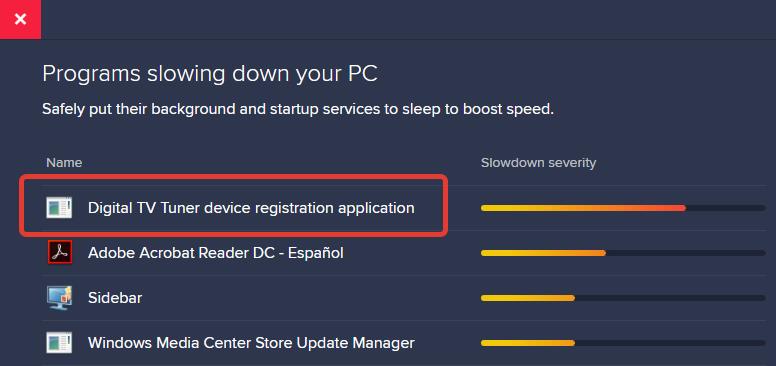
Как удалить Digital TV Tuner device registration application
Где находится исполняемый файл Digital TV Tuner device registration application
Исполняемый файл службы Digital TV Tuner device registration application — ehprivjob.exe. И находится он в папке c:windowsehome.
Как отключить Digital TV Tuner device registration application
Удалить Digital TV Tuner device registration application с компьютера можно путем отключения компонентов Windows Media Player.
Инструкция по удалению Digital TV Tuner device registration application:
Вот так вот просто можно отключить Digital TV Tuner device registration application. Если вдруг данная служба станет вновь необходимой, то ее можно легко включить, вновь активировав убранную галочку.
Альтернативные способы решения проблемы
Решить проблему с нагрузкой от процесса Digital TV Tuner device registration application можно не только путем удаления Windows Media Player. Можно также воспользоваться стандартными средствами Windows для устранения неполадок в работе операционной системы.
WiFi Digital TV tuner for tablet/phone — REVIEW
В случае, если замедление компьютера стало заметно относительно недавно, то его легко исправить с помощью базовой функции восстановления системы.
О восстановлении системы Windows можно узнать, посмотрев следующее видео:
Программа для оптимизации ПК
Для оптимизации работы ПК можно использовать специализированные программы. Одна из самых популярных Advanced SystemCare.
Не нашли ответ? Тогда воспользуйтесь формой поиска:
Как удалить Digital TV Tuner device registration application
Каждому пользователю хотелось бы, чтобы его компьютер работал с максимальной скоростью. Многие знают, что для этого необходимо завершить ненужные процессы и закрыть остальные программы в диспетчере задач. Некоторые из них стали замечать, что среди прочих системных процессов запущен Digital TV Tuner device registration application. Что это за процесс, каким образом его удалить, и будут ли последствия — об этом вы узнаете далее.
Что за неизвестный процесс Digital TV Tuner device registration application
Этот процесс — Digital TV Tuner, относится к компоненту Windows. А именно к Windows Media Player. Процесс обеспечивает подключение к медийному приложению цифрового тюнера. Если его отключить стандартным способом через диспетчер задач, в системе не произойдет никаких критических сбоев или ошибок. Несмотря на то, что в сообщении об этом может говориться.
Эта часть компонента входит во многие популярные редакции операционной системы.
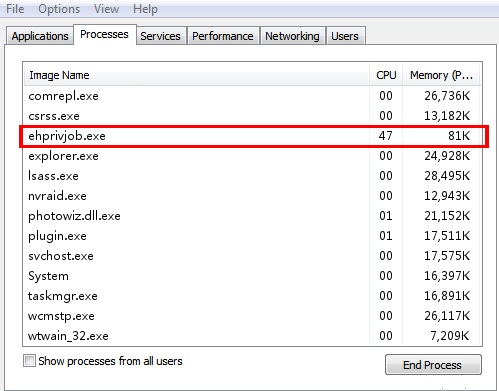
После отключения этого процесса последствия все же будут. Вы не сможете воспользоваться медиа плеером Windows, пока он остановлен. Для большинства пользователей этой ОС этот факт не огорчает вовсе. Ведь существует большое количество цифровых плееров, которые значительно лучше справляются со своими задачами. Узнать, что это за процесс Perfmon.exe вы можете по ссылке: https://easywebscripts.net/obzori/perfmon-exe-chto-eto-za-process.php.
Альтернативные плееры для ОС Windows
Если вы хотите остановить процесс Digital TV Tuner, но не знаете где взять другой плеер и какой выбрать, то вы можете воспользоваться подсказками ниже. Рассмотрим лучшие и бесплатные плееры для Windows.
Еще одним очень популярным проигрывателем, который давно стал синонимом слова медиа плеер — это Winamp. Вопреки всему его разработка ведется и по сегодняшний день. Находится он по адресу http://winamp.com/.
Как отключить процесс Digital TV
Чаще всего он не нагружает систему, а занимает лишь несколько мегабайт оперативной памяти вашего компьютера. Для тех, кто желает отключить процесс Digital TV Tuner device registration application, будет предложена следующая инструкция. Для начала вам нужно запустить свой диспетчер задач и найти процесс в списке.
Но таким образом мы только отключим этот процесс на один сеанс. Чтобы полностью избавиться от этого процесса, необходимо выключить Windows Media Player в системе. Это тоже не трудно сделать. Но для начала вам нужно скачать один из предложенных плееров (или любой другой), чтобы вы смогли проигрывать свои медиа файлы.
Теперь плеер не будет активным, и вы не сможете воспроизводить через него музыку или видеоклипы. Процесс Digital TV Tuner также пропадет из диспетчера задач и будет удалён.
Наличие вирусов в системе Windows
Процесс Digital TV Tuner не требует много ресурсов от системы. Но если он занимает большое количество оперативной памяти или сети, это может говорить о наличии вредоносного программного обеспечения в компьютере. Часто такие программы встраиваются в процессы под другим именем. Чтобы пользователь ничего не заподозрил, они могут называться системными компонентами. Поэтому необходимо проверить ваш ПК на вирусы.
Для этих целей можно воспользоваться антивирусным ПО, которое обычно пользователи устанавливают вместе с новой ОС. Но лучше всего загрузить дополнительные утилиты, которые ищут вредные программы эффективнее. Если антивирус обнаружит угрозу со стороны медиа плеера — удаляйте его инструментами антивирусного ПО. Так вы сможете избавиться от Digital TV Tuner device registration application.
Как удалить devices
Утилиты для оптимизации работы компьютера и мобильных девайсов популярны среди юзеров. Они часто помогают выявить проблемы, о которых даже не догадывается пользователь, в том числе способны отыскать вирусы или приложения, замедляющие работу устройства. В списке потенциально опасных компонентов могут быть файлы, имеющие в названии «devices», но являются ли они вирусами? Если да – как их удалить?

Отключение Digital TV Tuner registration application
Некоторые службы Windows способны нагружать работу компьютера, при этом для пользователя они являются бесполезными. В списке ресурсов, замедляющих процесс, нередко присутствует Digital TV Tuner devices application. Перед тем как удалить его, стоит убедиться в том, что приложение в дальнейшем действительно больше не потребуется.
Программа регистрации цифрового ТВ-ресивера является частью стандартного Media Player. Нагрузка возрастает по нескольким причинам. Она может быть связана с повреждениями системных файлов или установкой вредоносного ПО, которое изменило компонент и использует его в своих целях. Чтобы понять, работает приложение нормально или имеются какие-либо проблемы, рекомендуется использовать утилиту Cleanup от Avast.

Отключение Digital TV Tuner проще выполнить через Панель управления:

Обратите внимание! Проблема чаще всего наблюдается на Windows 7, Vista и XP.
Некоторые служебные инструменты Windows могут появиться на первый взгляд из ниоткуда. Пользователь при работе с ПК может заметить некий виртуальный CD-Rom, хотя он ничего подобного не устанавливал. Чтобы удалить Dtsoft Virtual CD-Rom device, рекомендуется использовать Диспетчер устройств. Если это не принесло положительных результатов, можно попробовать выполнить деинсталляцию с помощью базы реестра или Daemon Tools Lite. Быстрее всего удаление виртуального диска осуществляется через приложение:

Что такое Device Manager и насколько он опасен
Многие системные программы Windows не представляют вреда для ПК. Например, DeviceManager.exe разработан компанией Phillips. Данный исполняемый файл должен запускаться из папки с одноименным названием фирмы, которая находится на диске C. В Диспетчере задач рекомендуется проверить подлинность процесса. Стандартный файл весит 25,77 Мб, издатель и место хранения уже известны.
Если возникают трудности с файлом или появилось подозрение, что DeviceManager.exe является вирусом, рекомендуется удалить его. Как это сделать?

Не рекомендуется заменять exe файлы с подозрительных источников, они могут также содержать вирусы и нанести еще больший вред компьютеру.
Обратите внимание! Если возникают ошибки с приложением DeviceManager.exe, не нужно спешить с его удалением, полагая, что причиной является опасный вирус. Среди самых распространенных ошибок можно отметить невозможность нахождения пути к файлу, проблемы с запуском, а также сообщение о том, что компонент не имеет привязки к Win32.
Monect Hid device
После деинсталляции некоторых программ может остаться в системе папка с драйверами или компонент в Диспетчере устройств. Такое часто случается при установке геймпадов, и для того чтобы устройство работало правильно, необходимо выполнить переустановку драйверов.

Проблемы могут возникнуть с приложением Monect Hid device, когда даже после удаления папки с драйверами, некоторые его компоненты остаются в памяти устройства. Если очистка через Панель управления не удалась, рекомендуется попробовать еще один способ:

Apple Mobile device
Если на устройстве iOS есть корпоративный аккаунт, рекомендуется настроить защиту данных и установить профиль безопасности. Профиль администратора открывает дополнительные возможности, среди которых настройка различных параметров, активация защищенных приложений, управление информацией и многое другое. Прежде чем выполнить удаление Apple Mobile devices, необходимо убедиться, что такой шаг действительно необходим. Деактивация профиля администратора сделает устройство менее защищенным и сократит возможности управления. Если все-таки было решено удалить Device policy, поможет следующая инструкция:

Как избавиться от других компонентов и вирусов device
Пользователи гаджетов на базе Андроид часто используют онлайн-магазин, чтобы скачивать различные приложения. После того как надобность в них пропадает или необходимо освободить свободное пространство, программы деинсталлируются, но если сделать это неправильно, некоторые данные сохранятся. Например, нужно удалить Find my device, и для этого:
Данную инструкцию можно использовать и для других приложений Андроид, к примеру, когда необходимо удалить Kedacom usb device. Если деинсталляция описанным способом невозможна, могут потребоваться Root-права. И это значит, что программа относится к разряду системных.
С приложениями device часто сталкиваются пользователи гаджетов Samsung. После установки или скачивания левого контента на экране появляется надпись «update device information». Удалить ее очень сложно, проще выполнить перепрошивку устройства.
Digital TV Tuner device registration application — что это, как удалить
Пользуясь утилитами для оптимизации работы ПК можно выявить множество проблем. Например, процесс, потребляющий большое количество ресурсов и замедляющий работу. В таком списке может присутствовать Digital TV Tuner device registration application. Такую службу, нагружающую ПК, можно увидеть во встроенном в Avast функционале Cleanup. В статье мы расскажем что такое Dgital TV, как отыскать его в системе и можно ли удалять.
Программа Digital TV Tuner может замедлять компьютер
Что это такое?
Digital TV Tuner device registration application (приложение регистрации цифрового ТВ-тюнера) – это описание приложения Ehprivjob.exe, которое является компонентом Виндоус Медиа Центр. Как и следует из описания, это софт предназначен для оптимизации взаимодействия операционки и тюнера.
Экзешный файл расположен в директории системы, в папке «EHOME». Это доверенное приложение, обладающее широкими правами и возможностями. Оно входит в комплекс сервисных процессов и является системным.
Из-за чего возрастает нагрузка
Также следует отметить, что проблема чаще наблюдается на Виндоус 7, Виста и XP. Пользователю же следует помнить, что если о проблеме говорит сторонняя программа — это не значит, что проблема действительно требует разрешения.
Нужно ли отключать или удалять процесс?
Стоит сразу сказать, что если вы активно используете системный плеер, то ничего делать не нужно – это естественное явление. Отключение или удаление процесса может привести к различным проблемам.
Если же вы не используете штатный плеер для просмотра видео или прослушивания музыки, а нагрузка на процессор с его стороны возникает регулярно, то самый простой выход из ситуации – удалить приложение через Панель управления. Как это сделать?
Отключение компонентов Windows Media
Обратите внимание, что таким же образом можно вернуть данный компонент обратно в строй.
Останавливаем программу Digital TV Tuner
Если через стандартный Диспетчер задач не удалось добиться результата, то нужно сперва отключить выполнение задачи. Обратите внимание, что делать это нужно при условии, что вы не пользуетесь цифровым ТВ-тюнером.
Как отключить задачи, связанные с вызовом ehPrivJob.exe:
Отключение запуска элементов в автозапуске:
Отключаем связанные службы:
Если после перезапуска операционки обнаружены проблемы, то восстановите предыдущие параметры.
Другие полезные действия
Если Медиа Центром вы все же пользуетесь, но данный процесс начал потреблять слишком много, то рекомендуем сделать следующее.
Подведем итоги
Предложенные решения позволят устранить проблему повышенной нагрузки процессора из-за Digital TV Tuner device registration application, но не стоит забывать, что этот компонент является важным системным инструментом, а его отключение (удаление) может повлечь за собой более серьезные проблемы взаимодействия оборудования. Тем не менее, всегда есть возможность вернуть исходное состояние (при серьезных проблемах используйте Безопасный режим и откат операционки).
Digital TV Tuner device registration application — что это такое и как его удалить
Пользователи стали замечать в диспетчере задач в активных процессах программу «Digital TV Tuner device registration application». Что это такое и можно ли ее удалить – многие не знают, поэтому мы разберем этот вопрос в данной статье.
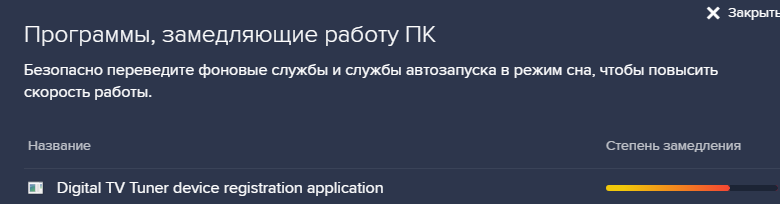
Программа замедляющая работу компьютера
Что это за процесс в системе
Digital TV Tuner device registration application — это стандартный системный компонент, который является частью всем известного плеера Media Player от компании Майкрософт. Он есть в каждой версии Windows XP-10. От него можно избавиться или полностью удалить при том условии, что вы не будете использовать плеер на своем компьютере. Чаще всего компонент совершенно не влияет на работу ПК. Но в некоторых случаях все же происходят сбои и если вам необходимо его удалить, то следуйте указаниям ниже:
После этого нужно закрыть все окна, перезагрузить компьютер и проверить возникают ли снова сбои в системе. Также вы можете зайти в диспетчер задач и проверить не запускается ли Digital TV Tuner device registration application после того, как вы его удалили (некоторые системные компоненты могут распаковываться из резервного архива).
Теперь вам не будет доступен Media Player Classic из-за удаленного его компонента. Если он был единственным средством воспроизведения видео на вашем ПК, то можно найти множество других плееров, которые даже лучше стандартного.
Почему возникают проблемы с компонентом
Компьютер – устройство очень сложное и на отдельные программы или систему в целом могут влиять множество факторов. Вот основные из них:
Если вам дорог стандартный проигрыватель, то попробуйте другие методы ускорения работы компьютера – запустите глубокую проверку на вирусы, почистите жесткий диск специальными утилитами, почистите реестр Windows, сделайте дефрагментацию диска и реестра и после этого, скорее всего, вам не придется удалять компонент, а компьютер заработает значительно быстрее. Если же эти советы не помогли вам, то следующим шагом нужно будет выключить тяжеловесный процесс, а также отключить программу.
Отключение Digital TV Tuner
Данную программу можно не удалять полностью из компьютера, а только отключить ее, чтобы она не загружала своими процессами ваш ПК. Для этого:
Далее необходимо нажать «ОК» и закрыть все окна. Теперь процесса, загружающего компьютер, в диспетчере задач быть не должно. Для полного отстранения компонента от работы, необходимо зайти в планировщик Windows и, если такие имеются, отключить здесь задачи, связанные с ним.
Для отключения программы в автозапуске:
Далее нужно перезагрузить компьютер. Если не произошло никаких изменений, все настройки можно вернуть в прежнее положение.
Другие способы устранения проблемы с Digital TV Tuner
Если компьютер продолжает медленно работать из-за Digital TV Tuner device registration application, и вы не знаете, что с этим делать, то выполните следующие рекомендации:
Источник: windorez.ru
Rthdvbg что это за программа
Подлинный файл RtHDVBg.exe является одним из компонентов программного обеспечения Realtek High Definition Audio Driver, разработанного Realtek .
Драйвер Realtek HD Audio — это интерфейс между операционной системой Windows и звуковой картой Realtek HD. RtHDVBg.exe запускает фоновый процесс, который принадлежит Realtek HD Audio. Это не обязательный процесс Windows, и его можно отключить, если известно, что он создает проблемы.
Драйвер Realtek HD Audio — это программный интерфейс для Realtek HD Audio, аудиочипсета, который использует аудиокодеки и стандарты, разработанные Intel. Realtek HD Audio является преемником их аудио стандарта AC’97 для ПК. Он был известен как «Азалия» в период разработки. Большинство материнских плат Intel содержат звуковые чипы от Realtek.
Realtek — тайваньская компания по производству полупроводниковых полупроводниковых приборов, основанная в 1987 году. В Realtek работает более 2000 человек, большинство из которых занимаются исследованиями и разработками. Компания производит и продает широкий ассортимент продукции на основе интегральных схем по всему миру. Его продукты широко охватывают сети связи, компьютерную периферию и мультимедиа. Realtek в настоящее время со штаб-квартирой в Научном парке Синьчжу, Синьчжу, Тайвань.
RtHDVBg расшифровывается как реальное звучание звука высокого разрешения, объемный ракурс процесса
Расширение .exe в имени файла указывает на файл exe cutable. Исполняемые файлы могут, в некоторых случаях, нанести вред вашему компьютеру. Поэтому, пожалуйста, прочитайте ниже, чтобы решить для себя, является ли RtHDVBg.exe на вашем компьютере трояном, который вы должны удалить, или это файл, принадлежащий операционной системе Windows или доверенному приложению.
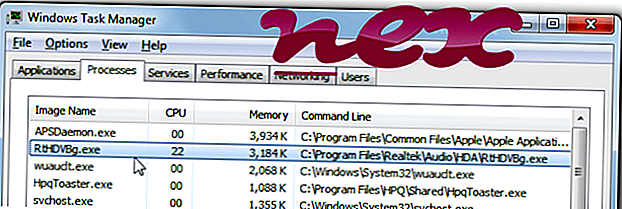
Процесс RtHDVBg.exe в диспетчере задач Windows
Процесс, известный как фоновый процесс HD Audio, принадлежит программному обеспечению Realtek High Driver Definition Audio Driver или RtHDVBgProc.exe или Realtek HDMI Audio Driver для ATI от Realtek Semiconductor (www.realtek.com.tw).
Описание: RtHDVBg.exe не является необходимым для ОС Windows и вызывает относительно мало проблем. Файл RtHDVBg.exe находится в подпапках «C: Program Files (x86)» или иногда в подпапках » C: Program Files (x86) Realtek Audio HDA « . Известные размеры файлов в Windows 10/8/7 / XP составляют 1 082 816 байт (12% от всех вхождений), 1 074 688 байт и еще 21 вариант.
Это не системный файл Windows. Программа не имеет видимого окна. Файл имеет цифровую подпись. Это файл, подписанный Microsoft. Это подписанный файл Verisign. RtHDVBg.exe способен записывать ввод с клавиатуры и мыши.
Поэтому технический рейтинг надежности 15% опасности. Однако вы также должны прочитать отзывы пользователей.
Деинсталляция этого варианта: Вы можете безопасно удалить программу, используя программу деинсталляции Realtek High Definition Audio Driver или Realtek HDMI Audio Driver для ATI (Панель управления ⇒ Удалить программу).
Важно: некоторые вредоносные программы маскируют себя как RtHDVBg.exe, особенно если они находятся в папке C: Windows или C: Windows System32. Таким образом, вы должны проверить файл RtHDVBg.exe на вашем ПК, чтобы убедиться, что это угроза. Мы рекомендуем Security Task Manager для проверки безопасности вашего компьютера. Это был один из лучших вариантов загрузки The Washington Post и PC World .
Аккуратный и опрятный компьютер — это главное требование для избежания проблем с RtHDVBg. Это означает запуск сканирования на наличие вредоносных программ, очистку жесткого диска с использованием 1 cleanmgr и 2 sfc / scannow, 3 удаления ненужных программ, проверку наличия программ автозапуска (с использованием 4 msconfig) и включение автоматического обновления Windows 5. Всегда не забывайте выполнять периодическое резервное копирование или, по крайней мере, устанавливать точки восстановления.
Digital TV Tuner device registration application — что это, как удалить
Пользуясь утилитами для оптимизации работы ПК можно выявить множество проблем. Например, процесс, потребляющий большое количество ресурсов и замедляющий работу. В таком списке может присутствовать Digital TV Tuner device registration application. Такую службу, нагружающую ПК, можно увидеть во встроенном в Avast функционале Cleanup. В статье мы расскажем что такое Dgital TV, как отыскать его в системе и можно ли удалять.
Что это такое?
Digital TV Tuner device registration application (приложение регистрации цифрового ТВ-тюнера) – это описание приложения Ehprivjob.exe, которое является компонентом Виндоус Медиа Центр. Как и следует из описания, это софт предназначен для оптимизации взаимодействия операционки и тюнера.
Экзешный файл расположен в директории системы, в папке «EHOME». Это доверенное приложение, обладающее широкими правами и возможностями. Оно входит в комплекс сервисных процессов и является системным.
Из-за чего возрастает нагрузка
- Наиболее вероятно, это вызвано ошибками и повреждениями системных файлов. Не исключено, что загрузка процессора может возрастать при воспроизведении видео, аудио и цифрового ТВ. Иными словами, при полной или частичной активации Виндоус Медиа Центра.
- Не стоит исключать вредоносносное ПО, которое способно изменить файл для использования в своих целях. Учитывая, что процесс относится к доверенным, система не сможет обеспечить должную защиту.
Нужно ли отключать или удалять процесс?
Стоит сразу сказать, что если вы активно используете системный плеер, то ничего делать не нужно – это естественное явление. Отключение или удаление процесса может привести к различным проблемам.
Если же вы не используете штатный плеер для просмотра видео или прослушивания музыки, а нагрузка на процессор с его стороны возникает регулярно, то самый простой выход из ситуации – удалить приложение через Панель управления. Как это сделать?
- Зайти в панель управления и выбрать Программы и компоненты.
- В меню слева нажать «Включение или отключение компонентов Виндоус».
- В выпадающем списке выбрать Компоненты для работы с мультимедиа.
- Снять галочку с Виндоус Медиа Центр.
- Согласиться на предупреждение системы.
Обратите внимание, что таким же образом можно вернуть данный компонент обратно в строй.
Останавливаем программу Digital TV Tuner
Если через стандартный Диспетчер задач не удалось добиться результата, то нужно сперва отключить выполнение задачи. Обратите внимание, что делать это нужно при условии, что вы не пользуетесь цифровым ТВ-тюнером.
Как отключить задачи, связанные с вызовом ehPrivJob.exe:
- Зайти в Планировщик задач. Открыть можно через Администрирование в Панели управления, или вызвав консоль и прописать в ней команду taskschd.msc.
- В меню слева выбрать путь «Microsoft» — «Windows» — «Media Center».
- Отключить все задачи, связанные с запуском ehPrivJob.exe.
Отключение запуска элементов в автозапуске:
- Заходим в меню Автозапуск, прописав в консоли (или меню выполнения) команду: msconfig. Этой же командой можно зайти, если открыть Пуск и вставить ее в поле поиска.
- В меню Автозагрузка снять галочки со всех элементов Виндоус Медиа центра, если они есть.
- Аналогичные действия выполнить во вкладке Службы.
Отключаем связанные службы:
- Зайти в меню Администрирование и выбрать Службы.
- Служба медиаприставки Media Center, Служба планировщика Windows Media Center, Служба ресивера Windows Media Center – переключаем их на режим запуска Вручную или полное отключение.
- Применить.
- Перезагрузиться.
Если после перезапуска операционки обнаружены проблемы, то восстановите предыдущие параметры.
Другие полезные действия
Если Медиа Центром вы все же пользуетесь, но данный процесс начал потреблять слишком много, то рекомендуем сделать следующее.
- Удалить временные файлы утилитами типа CCleaner.
- Переподключить сам тюнер и обязательно обновить его драйвера — возможно некоторые компоненты дров слетели и оказались битыми.
Подведем итоги
Предложенные решения позволят устранить проблему повышенной нагрузки процессора из-за Digital TV Tuner device registration application, но не стоит забывать, что этот компонент является важным системным инструментом, а его отключение (удаление) может повлечь за собой более серьезные проблемы взаимодействия оборудования. Тем не менее, всегда есть возможность вернуть исходное состояние (при серьезных проблемах используйте Безопасный режим и откат операционки).
Программвы в автозагрузке
Буду Благодарен за Вашу Помощь!
На первом настольном компьютере фирмы HP в автозагрузке следующие программы:
Прикреплён скриншот ( самый верхний)
а)Какие программы можно выключить в автозагрузке?
б)Если я выключаю программу, можно ли её стереть из списка?
в) Какие Лишние программы в автозагрузке замедляют работу опер, системы?
г) Как лучше удалить антивирус McAfee Security Startup обычным метом удаления или через спец. программу?
Прикрепил скриншот!
На втором настольном компьютере
д) Я оставил в автозагрузке только Windows Security notification icon Правильно ли я сделалал? Как Ваше мнение?
ж ) Как можно стереть строки DAEMON Tools Lite Agent, IntEdReg. Send to OneNote Tool ? ( на скриншоте)?
БОЛЬШОЕ СПАСИБО ЗА ПОМОЩЬ .
Сведения о вопросе
Перечисленные вами программы не являются важными для Windows, их отключение из автозагрузки не приведет к негативным последствиям, неполадкам в работе системы.
BTServer.exe файл – это компонент программного обеспечения от компании Realtek для Realtek Bluetooth. Realtek Bluetooth – это утилита конфигурации для устройств Bluetooth. BTServer.ехе запускает процесс, который передает данные, такие как аудио через соединение Bluetooth.
HP Lighting Bar Control – это часть утилиты HP Phoenix Control software, которая позволяет настроить RGB-панель на компьютерах HP для отображения состояния использования процессора и его температуры.
HP Message Service относится к программе HP Quick launch, используется для работы кнопок быстрого запуска.
Процесс Realtek Wowl Utility, принадлежит программному обеспечению Realtek Wireless LAN Driver или Realtek Wowl Utility от Realtek и используется для настройки беспроводного подключения и подключения к Wi-Fi сети.
Windows Defender notification icon или Windows Security notification icon отвечает за отображение значка Защитника Windows в области уведомлений. Отключение этих программ не приведет к отключению самого Защитника Windows.
Если вы не используете перечисленные программы от Realtek и HP и если вам не нужно отображение иконки Защитника в трее, то все эти программы вы можете отключить без всякого опасения.
Что за процесс RTHDCPL.exe?
Сегодня мы рассмотрим процесс, проблемы с которым у большинства пользователей не возникают. Именно он отвечает за все звуковые надстройки на компьютере и находится в трее, откуда вызывается одним кликом мыши. Название сложное, но все лежит на поверхности. Рассмотрим, что это за RTHDCPL.exe и почему он грузит процессор.
Что такое RTHDCPL.exe?
RTHDCPL.exe – это исполняющий файл специальной аудиопанели Realtek HD Audio Control Panel. Приложение устанавливается вместе с пакетом драйверов для звуковой карты и служит утилитой для надстройки звуковых эффектов и кастомизации записи аудио. Отсутствие или удаление программы никак не влияет на систему и качество звука: софт не реализует системные функции.
Основываясь на вышеизложенной информации, отключение или удаление RTHDCPL.exe никак не повлияет на работоспособность системы и качество воспроизводимого звука.
В нормальном рабочем состоянии файл RTHDCPL.exe имеет размер 13,179,660 байт в любой из версий ПО и технический рейтинг опасности 11%, что является очень маленьким показателем. Поэтому, в случае отличия реального объема данных от номинального, следует проверить ПК на наличие вирусов и прочего вредоносного ПО.
Как отключить службу?
Если RTHDCPL.exe грузит процессор или вызывает появление ошибок, можно убрать приложение из автозагрузки.
- Нажмите Ctrl+Shift+Esc и перейдите в «Диспетчер задач».
- Откройте вкладку «Автозагрузка».
- Найдите Realtek HD Audio Control Panel (или RTHDCPL.exe) и снимите галочку с соответствующего поля.
После выпонения вышеприведенных действий нагрузка на аппаратную часть должна снизиться.
Как удалить вирус, скрывающийся под звуковой панелью?
Если появились симптомы заражения компьютера (медленная работа, показ рекламы и т.д.), нужно проверить ПК на наличие вредоносного ПО.
- Остановите процесс RTHDCPL.exe (если он активен).
- Установите три приложения: AdwCleaner, Kaspersky Virus Removal Tool и CCleaner.
- Запустите AdwCleaner, нажмите «Сканировать». После окончания процедуры кликните «Очистка».
- Откройте Kaspersky Virus Removal Tool. Следуйте инструкциям антивирусного ПО и удалите все найденные угрозы.
- Сбросьте настройки браузера.
- Удалите устаревшие записи в реестре с помощью CCleaner.
Create Hidden Process (CHP) что это такое?

Привет ребята! Create Hidden Process (CHP) — относится к фирменной программе от Билайна для подключения интернета (предположительно мобильного). Программа называется Мастер настройки.
Работает под процессом chp.exe, данная информация подтверждается официальным представителем Билайна ВКонтакте:

Ссылка на Мастер настройки:
Судя по офф сайту — приложение Мастер настройки необходимо для настройки VPN-подключения, Wi-Fi-роутера, а также для диагностики сетевых неисправностей ПК.
Поддерживаются следующие роутеры:
- D-Link DIR300/NRU
- D-Link DIR300A/C1
- Билайн SmartBox
- Билайн D150L
- Wi-Fi роутер Билайн
- TRENDnet 432BRP D2.0
Внешний вид ПО Мастер настройки:


Полную информацию о функционале программы читайте на представленном выше офф сайте.
Как убрать из автозагрузки?
Чтобы убрать из автозагрузки — зажмите Win + R, введите команду:
Далее на вкладке автозагрузка — снимите галочку с Create Hidden Process. Однако после перезагрузки галочка может восстановиться. Для полного контроля автозагрузки используйте инструмент AnVir Task Manager или CCleaner (раздел Сервис > Автозагрузка).
Как удалить с ПК?
Для удаления программы Мастер настройки (Create Hidden Process) штатными средствами зажмите Win + R, введите команду:
Откроется окно с установленным софтом. Найдите приложение > нажмите правой кнопкой > выберите удалить. Следуйте инструкциям на экране.
Источник: cluster-shop.ru
Что такое » ehprivjob.exe » ?
В нашей базе содержится 22 разных файлов с именем ehprivjob.exe . You can also check most distributed file variants with name ehprivjob.exe. Чаще всего эти файлы принадлежат продукту Microsoft® Windows® Operating System. Наиболее частый разработчик — компания Microsoft Corporation. Самое частое описание этих файлов — Digital TV Tuner device registration application.. Это исполняемый файл.
Вы можете найти его выполняющимся в диспетчере задач как процесс ehprivjob.exe.
Подробности о наиболее часто используемом файле с именем «ehprivjob.exe»
Продукт: Microsoft® Windows® Operating System Компания: Microsoft Corporation Описание: Digital TV Tuner device registration application. Версия: 6.1.7601.17514 MD5: c07d5582f2107acab4564e1dae977c64 SHA1: b4c123c7d17a3c44e74880b4108766e8ce4b6a66 SHA256: a9ae53f7d23ddc96a05f3b93f547abd1896233f3d835c6b07ad9e9781788bc32 Размер: 295936 Папка: C:Windowsehome ОС: Windows 7 Частота: Средняя
Проверьте свой ПК с помощью нашей бесплатной программы

System Explorer это наша бесплатная, удостоенная наград программа для быстрой проверки всех работающих процессов с помощью нашей базы данных. Эта программа поможет вам держать систему под контролем.
Процесс «ehprivjob.exe» безопасный или опасный?
Последний новый вариант файла «ehprivjob.exe» был обнаружен 3952 дн. назад. В нашей базе содержится 7 шт. вариантов файла «ehprivjob.exe» с окончательной оценкой Безопасный и ноль вариантов с окончательной оценкой Опасный . Окончательные оценки основаны на комментариях, дате обнаружения, частоте инцидентов и результатах антивирусных проверок.
Процесс с именем «ehprivjob.exe» может быть безопасным или опасным. Чтобы дать правильную оценку, вы должны определить больше атрибутов файла. Самый простой способ это сделать — воспользоваться нашей бесплатной утилитой для проверки файлов посредством нашей базы данных. Эта утилита содержит множество функций для контролирования вашего ПК и потребляет минимум системных ресурсов.
Щёлкните здесь, чтобы загрузить System Explorer.
Комментарии пользователей для «ehprivjob.exe»
У нас пока нет комментариев пользователей к файлам с именем «ehprivjob.exe».
Добавить комментарий для «ehprivjob.exe»
Для добавления комментария требуется дополнительная информация об этом файле. Если вам известны размер, контрольные суммы md5/sha1/sha256 или другие атрибуты файла, который вы хотите прокомментировать, то вы можете воспользоваться расширенным поиском на главной странице .
Если подробности о файле вам неизвестны, вы можете быстро проверить этот файл с помощью нашей бесплатной утилиты. Загрузить System Explorer.
Проверьте свой ПК с помощью нашей бесплатной программы
System Explorer это наша бесплатная, удостоенная наград программа для быстрой проверки всех работающих процессов с помощью нашей базы данных. Эта программа поможет вам держать систему под контролем. Программа действительно бесплатная, без рекламы и дополнительных включений, она доступна в виде установщика и как переносное приложение. Её рекомендуют много пользователей.
Источник: systemexplorer.net